Impostazioni a livello di collezione nella catalogazione delle collezioni partner
Proprietà
Nome della collezione (obbligatorio)
Inserite il nome della collezione di vostra scelta.
Fornitore (obbligatorio)
Selezionare un provider dall'elenco a discesa.
Numero di conto (obbligatorio; definito dal fornitore di materiale)
Inserire il numero di conto definito dal fornitore del materiale. Non includere spazi o caratteri bianchi.
ID collezione (obbligatorio; coordinarsi con il fornitore del materiale)
Immettere un ID di raccolta. Non includere spazi o caratteri bianchi.
Se la vostra biblioteca ha più di una collezione sotto un unico numero di conto, dovrete creare una collezione per ogni collezione sotto quel numero di conto. È possibile utilizzare lo stesso numero di conto in più raccolte create in Collection Manager, ma è necessario utilizzare un ID raccolta unico per ogni raccolta sotto il conto.
L'ID della collezione distingue una collezione del vostro partner di catalogazione da un'altra in base al codice del fondo, alla posizione dello scaffale, alla filiale o ad altri valori univoci. Nel caso di una collezione singola o generale, l'ID della collezione è spesso uguale al numero di conto.
OCLC elabora le collezioni dei partner di catalogazione confrontando quanto inserito in Collection Manager con le informazioni elettroniche sull'ordine, o manifesto, che il fornitore invia su richiesta. In particolare, Collection Manager utilizza i valori del numero di conto e dell'ID collezione per abbinare la collezione creata in Collection Manager con le informazioni sull'ordine elettronico inviate dal fornitore del materiale.
Collection Manager elabora i file di tutti i provider allo stesso modo. Tuttavia, possono esserci differenze tra i vari fornitori per quanto riguarda la scelta dei valori dell'ID della raccolta. Per evitare potenziali errori, coordinarsi con il fornitore del materiale per assicurarsi che i valori dell'ID collezione nel manifesto inviato a OCLC e nella collezione creata in Collection Manager siano gli stessi.
Description (optional)
Inserite una descrizione che possa essere utile per voi o per il vostro staff in futuro.
Patrimonio di WorldCat
Mantenere le disponibilità di WorldCat
Utilizzare questa impostazione per disabilitare le raccolte per una collezione specifica dopo aver abilitato l'impostazione a livello di istituzione in Impostazioni dell'istituzione > .
Per disattivare l'impostazione delle partecipazioni:
- Scegliere Disattiva per questa raccolta dalle opzioni:
- Use institution setting (once the institution-level setting is enabled, this is the default selection)
- Disattivare per questa collezione
Select the default audience level for knowledge base collections. From the Holding Audience Level drop-down, select one of the following options:
- Use institution setting (default): Refer to WorldCat Holdings for information about the institution setting.
- Override: Select from one of the following for the collection.
- All Users: Display to everyone using WorldCat.
- My Library Users: Display to everyone within my instance of WorldCat Discovery
- My Authenticated Users: Display to library staff and users who have logged in with their WorldCat Discovery credentials or are recognized by IP address
- My Library staff: Display to library staff in the WorldShare user interface and when authenticated as staff in WorldCat Discovery
Ritardo Holdings
Utilizzare questa impostazione per ritardare l'impostazione dei possedimenti in WorldCat. Un ritardo è spesso stabilito dalle biblioteche che utilizzano le opzioni shelf-ready del loro fornitore.
Per ritardare le prese di posizione:
- Selezionare Ritardare le partecipazioni di [fino a 180] giorni.
- Scegliere il numero di giorni per i quali si desidera ritardare l'impostazione dei possedimenti in WorldCat.
Record MARC
Le opzioni definite in Collection Manager > Impostazioni dell'istituzione si applicano a tutte le collezioni. Alcune delle personalizzazioni dei record effettuate nelle impostazioni a livello di istituzione possono essere sovrascritte per ogni raccolta. Per rivedere le impostazioni, andare su Metadati > Collection Manager > Institution Settings > MARC Records.
Note: Cataloging partner collections must be enabled for MARC record delivery to ensure files of records and labels are delivered.
Abilita fornitura record MARC
Le opzioni di consegna dei record MARC a livello di collezione non saranno disponibili finché non si abilita la consegna dei record MARC nelle impostazioni dell'istituzione.
- Use institution setting: [Your institution settings will be displayed here]
- Disabilita per questa collezione (impostazione predefinita)
Dopo aver attivato la consegna dei record nella raccolta, si vedranno le seguenti schede di impostazioni:
- Personalizzazione Record
- Fornitura record
Nota: Per abilitare la consegna dei record MARC per più collezioni di catalogazione contemporaneamente, vedere Abilita la consegna dei record MARC per più collezioni.
Personalizzazione Record
Codice della biblioteca di deposito (049 $a)
- Utilizzare l'impostazione dell'istituzione (predefinita)
- Annullamento
- Enter the holding library code that you want to override the institution holding library code
Collocazione copia
If you configured your record settings in the Customize Records tab to include call numbers (by adding the "Copy Call Numbers" value), you can override the call number to meet the needs of a specific collection. Values will be overridden only if the specified tag is currently mapped in your institution settings. In other words, use the same tag as you used in Customize Records.
- Utilizzare l'impostazione dell'istituzione (predefinita)
- Sovrascrivere (nel caso in cui si abbia un insieme diverso)
- Tag: Inserire un'etichetta. I valori di sovrascrittura saranno utilizzati al posto delle impostazioni dell'istituzione per il tag specificato.
- From: Choose from where you would like the copy call number to come: 050 (LC), 055 (Canada classification number), and so forth
- Format: Choose the format you would like in your records
- Spacing: Choose the spacing you would like in your records
Per quanto riguarda l'ordine di selezione del numero di chiamata per le etichette delle collezioni dei partner, si veda la sezione Linee guida per la selezione del numero di chiamata quando ci sono multipli dello stesso numero di chiamata nel record.
Testo personalizzato MARC
Fornitura record
Emissione file di consegna
Configurare le impostazioni che determinano se i record di questa raccolta vengono emessi in un file separato.
Consegnare i record nei file predefiniti del provider (default)
- Esempio: metacoll.XXX.wcp.provider.D20150825.T240542.1.mrc
Personalizzare la consegna
- Consegnare il mio studio e le registrazioni di approvazione in file separati per fornitore
-
Esempio: metacoll.XXX.wcp.FIRM.provider.D20160214.T210512.1.mrc
-
Esempio: metacoll.XXX.wcp.APPR.provider.D20160214.T210512.1.mrc
- Consegnare i record di questa raccolta in un file separato - Se si sceglie questa opzione, si aprirà un campo per digitare un nome di file unico per la raccolta.
-
Esempio: metacoll.XXX.wcp.provider.D20160214.T210512.YourFileName.1.mrc
Per ulteriori informazioni sui nomi dei file, vedere File di record e nomi di file.
Uscita limite da
La limitazione dell'output per livelli di codifica e/o per fonti di catalogazione consente di scegliere fonti accettabili per la consegna dei record.
Se la corrispondenza del Collection Manager per il titolo non è una fonte di catalogazione accettabile secondo i criteri selezionati, si otterrà uno dei seguenti risultati:
- No item delivered, or
- Consegna di un record di dati del partner (PDR), se è stata attivata la consegna del PDR in Impostazioni dell'istituzione > Record MARC > Opzioni del partner di catalogazione.
Le etichette vengono consegnate indipendentemente dal fatto che l'articolo venga consegnato o meno, se si abilita la funzionalità di etichetta nelle impostazioni di etichetta di una raccolta.
Livello(i) di codifica
Scegliere quale/i livello/i di codifica è accettabile consegnare come corrispondenza. Questa opzione può essere utilizzata insieme all'opzione Origine di catalogazione o da sola.
- Utilizza tutti i livelli di codifica (impostazione predefinita)
- Select encoding level(s)
- Una volta abilitato, l'elenco a discesa visualizza le seguenti selezioni. Selezionare una o più delle seguenti opzioni:
- CIP (8)
- Full (Blank, 1, 4, I)
- Non pieno (7, 5, 2, K, M)
- Other (3)
- Una volta abilitato, l'elenco a discesa visualizza le seguenti selezioni. Selezionare una o più delle seguenti opzioni:
Per maggiori dettagli sui livelli di codifica con spiegazioni complete, vedere Formati bibliografici & Standard > ELvl: Livello di codifica.
Fonte di catalogazione
Choose which cataloging source(s) are acceptable to deliver as a match.
- Usa tutte le fonti di catalogazione (impostazione predefinita)
- Selezionare le fonti di catalogazione
Una volta abilitato, l'elenco a discesa visualizza le seguenti selezioni:
LC (Biblioteca del Congresso)
-
040 $a contiene DLC da solo o in combinazione con un altro simbolo (ad esempio, DGPO/DLC, DLC seguito da un altro simbolo, DLC seguito da qualsiasi altra cosa, o /DLC alla fine del sottocampo $a)
-
040 $c contiene DLC
-
Fonte di catalogazione (Srce) è c
-
042 $a contains lcderive, lccopycat, lccopycat-nm, lcode, lcnccp, premarc,lcac, lc, lcd, msc, nsdp or nst
NLM (Biblioteca Nazionale di Medicina)
-
040 $a contains NLM
UKM (Biblioteca britannica)
Other (member and national libraries)
-
Tutti i codici validi in Srce 040 o 042 che non rientrano nelle definizioni di DLC, NLM o UKM di cui sopra.
Per maggiori dettagli sulle fonti di catalogazione con spiegazioni complete, vedere Formati bibliografici & Standard > Srce: Fonte di catalogazione.
Labels
Utilizzare queste impostazioni di etichetta per abilitare e personalizzare le etichette del dorso o le etichette tascabili e consegnare le etichette del dorso all'utente o al fornitore nel momento in cui i record vengono consegnati alla biblioteca. Se non avete bisogno di etichette, passate alla serie successiva di impostazioni.
Poiché le opzioni di etichetta sono disponibili in ogni collezione di partner di catalogazione creata, è possibile selezionare un tipo specifico di numero di chiamata per ogni collezione. Ad esempio, è possibile selezionare il numero di chiamata NAL per la collezione del proprio campus agricolo e fornire un testo specifico sulla posizione della collezione. È possibile avere requisiti diversi per le etichette degli articoli di altre collezioni.
Abilitazione delle etichette
Collection Manager può creare etichette per catalogare le collezioni dei partner. Per abilitare l'output delle etichette, scegliere Sì dalle opzioni:
- Sì
- No (predefinito)
Consegnare a
Label processing varies by provider. You can choose to have the file of labels delivered to your library along with your records. OCLC can supply labels directly to your library as a service included with your cataloging subscription. Alternatively, you can choose to have the file delivered to your provider.
Le biblioteche che utilizzano le opzioni shelf-ready con un fornitore scelgono in genere di farsi consegnare le etichette dal fornitore. Scegliere tra le opzioni:
- Library
- Fornitore (predefinito)
Formato
Scegliere un formato per la stampa delle etichette:
- slb (etichetta del dorso B): 1 etichetta per il dorso e 1 etichetta per la tasca a 4 righe.
- sl6 (Spine Label 6): 1 spine label and 2, 6-line pocket labels
- sl4 (etichetta dorsale 4): 1 etichetta per il dorso e 2 etichette per le tasche a 4 righe.
Class Scheme
Choose one:
- Dewey
- LC
- NAL
- NLC
- NLM
- SUDOCS
Una volta selezionata la classe, configurare le seguenti opzioni rilevanti per l'utente:
Additional information
Informazioni sul troncamento del titolo per le etichette tascabili
For pocket labels, the printed line limit for the title is 2 lines of 28-characters each. The system uses the following process to determine where to split the title into 2 lines:
- Riempie fino a 28 spazi disponibili per la prima riga con il titolo, compresi i caratteri e gli spazi tra le parole.
- Si sposta indietro al primo spazio trovato e interrompe il titolo.
- If no space is found, it moves back to within 4 characters of the beginning of the title and breaks the title.
Placeholder labels
Se Collection Manager non può creare un'etichetta, viene creata un'etichetta segnaposto con il testo "No Label". È possibile ricevere un'etichetta segnaposto quando:
- Il record bibliografico non ha un numero di chiamata
- Il record bibliografico ha anche un numero di chiamata alternativo, ad esempio più sottocampi ($a) nei campi 050, 060, 090, 096.
- The provider data or user-identified data exceed the call number printing line limit:
- 9 per l'etichetta del dorso B (slb)
- 15 per l'etichetta della colonna vertebrale 6 (sl6)
- 9 per l'etichetta del dorso 4 (sl4)
Reperimento di record ed etichette
Se avete scelto di far produrre le etichette per i titoli di una collezione di un partner di catalogazione, riceverete un file di etichette se avete scelto di far arrivare i file a voi anziché al vostro fornitore. Seguire la procedura per scaricare i record dall'interfaccia di WorldShare, scheda Metadati, area I miei file. Per ulteriori informazioni, vedere Download di file in I miei file.
- Esempio di file di etichetta: metacoll.wcp.[XXX].lbl.[provider].D20160214.T210512
Seguire la procedura per scaricare i record dall'interfaccia di WorldShare, scheda Metadati, area I miei file. Per ulteriori informazioni, vedere Download di file in I miei file.
Numeri di chiamata Dewey
Configurare le opzioni all'interno di ogni raccolta per aggiungere i numeri Dewey, se lo si desidera. Non è necessario configurare le opzioni del numero di chiamata Dewey. La necessità di includere i numeri Dewey dipende dalla modalità di ordinazione del fornitore. Per abilitare la funzionalità, è sufficiente configurare le impostazioni.
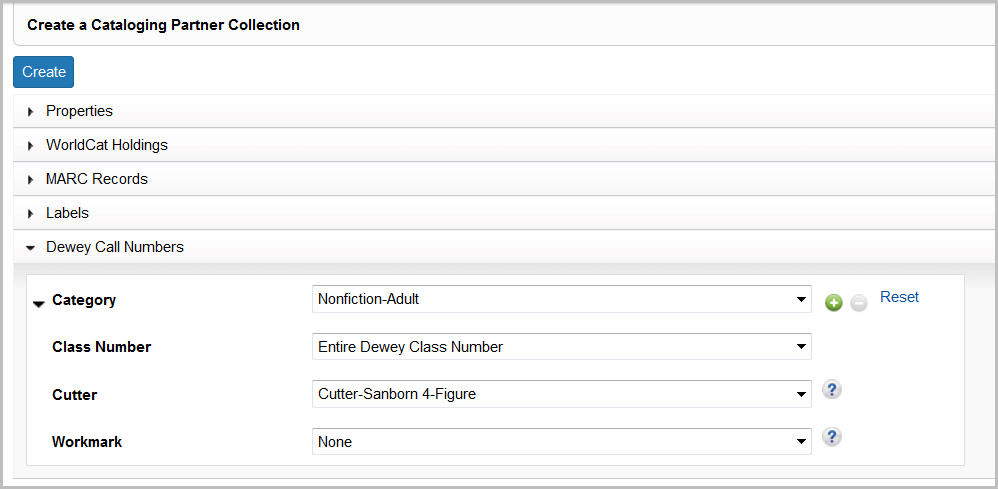
Category
Scegliere una delle seguenti opzioni. È possibile aggiungere un'altra riga utilizzando il pulsante di aggiunta (+) nell'interfaccia.
È possibile aggiungere una singola categoria o sei categorie per una singola raccolta. Se si abilitano tutti e sei i tipi di numeri Dewey quando si crea una raccolta, si otterrà solo un singolo tipo di numero Dewey in ogni record, perché un singolo record WorldCat non può includere più tipi di numeri Dewey.
- Biografia - Adulti
- Biografia-giovani
- Narrativa per adulti
- Narrativa per ragazzi
- Saggistica per adulti
- Saggistica per ragazzi
Numero di classe
Depending on the category you chose, you will have some of the options below. Choose from the relevant options:
- Biography type codes: B, Bio, BIO, Biog, BIOG, Other
- Codici di tipo Fiction-Adult: F, Fic, FIC, Altro
- Codici del tipo Fiction-Juvenile: j, J, juv, JUV, JUV FIC, YA, Altro
Scegliere la parte di un numero di classificazione Dewey utilizzata in un numero di chiamata locale:
- Numero intero della classe Dewey
- I primi tre numeri (fino alla virgola)
- Numero troncato della classe Dewey
- Fino alla prima barra
Cutter
Scegliere il tipo di taglierina Dewey utilizzata per il numero di chiamata locale.
- Taglierina a 4 figure
- Cutter-Sanborn a 4 cifre
- Nessuna taglierina
- Taglierina di testo
Taglierina di testo
Il tagliatore di testo è costituito dai primi 1-15 caratteri della prima parola significativa della voce principale (o per le biografie, la prima parola del primo campo 600). I formati delle etichette OCLC supportano fino a 8 caratteri per riga. Personalizzare la taglierina di testo utilizzando le opzioni elencate:
Number of characters:
- Scegliere 1, 2, 3, 4, 5, 6, 7 o 8 (predefinito)
Includere la punteggiatura: Si può scegliere di includere o meno la punteggiatura nella taglierina di testo.
- Scegliere Sì o No (impostazione predefinita)
Capitalizzazione: È inoltre possibile scegliere il caso della taglierina del testo:
- Maiuscolo
- Minuscolo
- First letter uppercase (default)
Numeri: Scegliete se usare i numeri o se scrivere i numeri in una parola inglese (ad esempio, "2" o "Two").
- Utilizzare i numeri (impostazione predefinita)
- Cambiare i numeri in una parola
Segnaposto
Scegliere di aggiungere un segno di lavoro del titolo al numero di chiamata Dewey. La prima lettera del titolo nel campo 245 viene aggiunta al numero di chiamata alla fine della taglierina. Scegliere il caso:
- Existing case (Keep as in record)
- Minuscolo
- Maiuscolo
Utilizzare 920 per le biografie collettive
Selezionare una delle opzioni:
- Sì
- No
Prefissi giovanili
- Biografia - prefisso giovanile: Nessuno, j, J, juv, JUV, JUV, YA, Altro
- Saggistica - prefisso giovanile: Nessuno, j, J, juv, JUV, JUV, YA, Altro
Juvenile materials
Il Collection Manager definisce il materiale giovanile come segue:
- Se il campo fisso Audn contiene i valori a, b, c, d o j
- If another code appears in field Audn, but field 082 contains E
- Se un qualsiasi campo 6xx ha un secondo indicatore 1 o un sottocampo $v contenente letteratura giovanile
Utilizzare E al posto di Testo di narrativa per ragazzi
Selezionare una delle opzioni:
- Sì
- No
Se il campo 082 nel record MARC corrispondente contiene E, inserire una E nel campo 092 al posto del testo Juvenile Fiction per i titoli codificati come Juvenile Fiction.
- Esempio: 092 E $b Adams
Testo del numero di chiamata
Modificare il testo del numero di chiamata.
Storico collezione
Per ulteriori informazioni, vedere Storia della collezione in Catalogazione delle collezioni partner.

